win10自带数学输入面板在哪里打开 win10数学输入面板如何使用
更新时间:2024-02-13 11:36:49作者:yang
在当今科技日新月异的时代,Windows 10操作系统作为一款功能强大、界面友好的操作系统备受欢迎,而其中的一项实用功能——数学输入面板,更是为广大用户提供了便捷的数学公式输入方式。你是否也曾遇到过需要输入复杂数学公式的困扰呢?不要担心Windows 10为我们提供了自带的数学输入面板,方便我们在各种应用程序中轻松输入各类数学公式。如何打开和使用这个便利工具呢?让我们一起来了解一下吧!
具体方法:
方法一
1、鼠标左键点击开始按钮,打开开始菜单;
2、点击最下边的“所有应用”。

3、在所有应用中找到Windows附件,点击一下,在其里面便可看到“数学输入面板”。
4、点击“数学输入面板”进入输入界面。
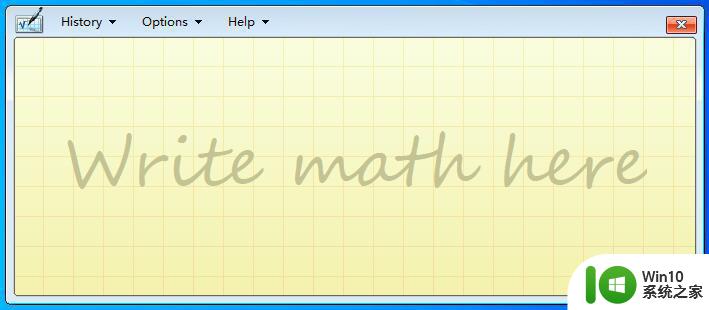
方法二
1、Win+R快捷键打开运行框。
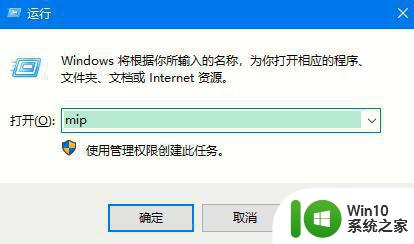
2、在运行命令输入框或者搜索框中输入“mip”后回车,即可打开数学输入面板。
方法三
1、打开小娜(搜索框);
2、输入Math Input Panel,再点击打开即可。
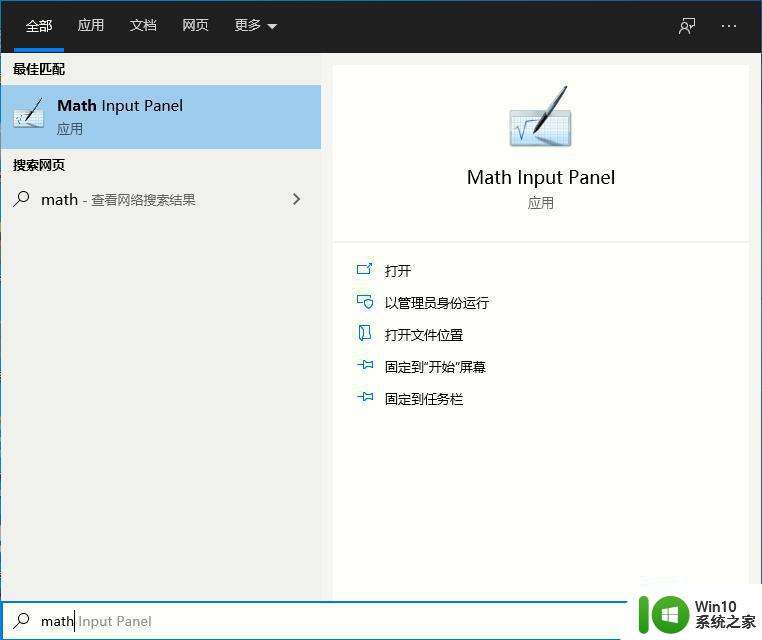
以上就是win10自带数学输入面板在哪里打开的全部内容,有需要的用户就可以根据小编的步骤进行操作了,希望能够对大家有所帮助。
win10自带数学输入面板在哪里打开 win10数学输入面板如何使用相关教程
- win10控制面板怎么打开 win10控制面板在哪里打开
- win10输入法管理器怎么打开 win10输入法管理器在哪里打开
- win10的控制面板在哪里打开 win10的控制面板打开方式
- win10打开控制面板的方法 win10控制面板在哪里
- win10如何彻底卸载自带输入法 如何删除win10系统自带的输入法
- win10自带输入法如何调整设置 win10自带输入法设置教程
- win10自带输入法打字拼音下面有下划线 win10系统怎么用键盘输入下划线
- win10开机输入法默认设置方法 win10输入法默认设置在哪里
- win10系统开启控制面板的方法 win10控制面板在哪里找
- win10自带输入法特殊字符符号怎么输入 win10自带输入法怎么输入特殊字符
- win10隐藏自带输入法的两种方法 win10怎样隐藏自带输入法
- 如何设置win10输入法 win10输入法设置在哪里设置
- 蜘蛛侠:暗影之网win10无法运行解决方法 蜘蛛侠暗影之网win10闪退解决方法
- win10玩只狼:影逝二度游戏卡顿什么原因 win10玩只狼:影逝二度游戏卡顿的处理方法 win10只狼影逝二度游戏卡顿解决方法
- 《极品飞车13:变速》win10无法启动解决方法 极品飞车13变速win10闪退解决方法
- win10桌面图标设置没有权限访问如何处理 Win10桌面图标权限访问被拒绝怎么办
win10系统教程推荐
- 1 蜘蛛侠:暗影之网win10无法运行解决方法 蜘蛛侠暗影之网win10闪退解决方法
- 2 win10桌面图标设置没有权限访问如何处理 Win10桌面图标权限访问被拒绝怎么办
- 3 win10关闭个人信息收集的最佳方法 如何在win10中关闭个人信息收集
- 4 英雄联盟win10无法初始化图像设备怎么办 英雄联盟win10启动黑屏怎么解决
- 5 win10需要来自system权限才能删除解决方法 Win10删除文件需要管理员权限解决方法
- 6 win10电脑查看激活密码的快捷方法 win10电脑激活密码查看方法
- 7 win10平板模式怎么切换电脑模式快捷键 win10平板模式如何切换至电脑模式
- 8 win10 usb无法识别鼠标无法操作如何修复 Win10 USB接口无法识别鼠标怎么办
- 9 笔记本电脑win10更新后开机黑屏很久才有画面如何修复 win10更新后笔记本电脑开机黑屏怎么办
- 10 电脑w10设备管理器里没有蓝牙怎么办 电脑w10蓝牙设备管理器找不到
win10系统推荐
- 1 电脑公司ghost win10 32位正式装机版v2023.12
- 2 系统之家ghost win10 64位专业版原版下载v2023.12
- 3 深度技术ghost win10 32位最新旗舰版v2023.11
- 4 深度技术ghost win10 64位官方免激活版v2023.11
- 5 电脑公司ghost win10 32位官方稳定版v2023.11
- 6 风林火山ghost win10 32位家庭中文版下载v2023.11
- 7 系统之家win10 64位稳定破解版v2023.11
- 8 深度技术ghost win10 64位官方最新版v2023.11
- 9 系统之家ghost win10 64位旗舰免激活版v2023.11
- 10 技术员联盟ghost win10 64位旗舰u盘版v2023.11